Firewall Ubuntu – [PDF Document]
INSTITUTO TECNOLGICO DE CUAUTLA
Materia:
Seguridad de Sistemas de Informacion Practica I: Configuracion de Firewall en ubuntu y Windows Profesor: Ing. Gisela Vega TorresMonzalvo Zamora Irving Alejandro Hernandez Neri Briant Ricardo Yaez Aldana Tomas Estevez Campos Oscar
Firewall en Ubuntu Como se puede observar el firewall esta en estado inactivo y estamos descargando tranquilamente un torrent con Transmission
Ahora vamos a proceder a la instalacin nos dirigimos a Aplicaciones-Centro de Software de Ubuntu y buscamos ufw
si damos clic en mas informacin veremos una descripcin breve del programa y seleccionaremos instalar
Les va a pedir su contrasea y despus comenzara la descarga.
Tambin puedes instalarlo desde el terminal escribiendo:
sudo apt-get install gufw
Configurando gufwUna vez instalado, puedes acceder a l desde Sistema > Administracin > Configuracin del cortafuegos.
Como podemos observar aun no esta activado y aun continua la descarga desde transmission.
Una vez hecho esto activamos el firewall y listo se corta nuestra descarga de transmission ya que tenemos tanto las entradas como las salidas denegadas.
Ahora crearemos una excepcion para transmission, haciendo click en aadir, en este caso lo da por estar preconfigurado, y daremos clic en aadir.
Despues de aadir la excepcion veremos que a pesar de tener activado el firewall ya estamos
conectados. 1.- Estado del firewall 2.- Excepciones 3.- Conexion
Opciones de configuracin del firewall de Windows 7El firewall de Windows 7 tiene 3 configuraciones distintas para los 3 tipos de red: Red Dominio Red Pblica Red domstica o de trabajo (red privada)
ProcedimientoPrimero para acceder al firewall de Windows 7, podremos hacerlo desde: Inicio> Panel de Control > Sistema de Seguridad > Firewall de Windows Una vez dentro, veremos las opciones bsicas para activar el firewall de Windows 7 o desactivarlo. El sistema nos permite modificar las opciones por defecto para cada tipo de conexin por separado, pudiendobloquear todas las conexiones entrantes, desactivar el firewall de Windows 7, que nos notifique cuando bloquee una conexin, etc.Cuando nos queramos conectar a una red con Windows 7, ser cuando seleccionemos el tipo
de red y la proteccin del Firewall.
Las limitaciones de conectividad para los 3 tipos de redes en Windows 7, contemplan distintas condiciones de seguridad: Red pblica en Windows 7: Para este tipo de red, Windows 7 no permite que otros ordenadores puedan localizarnos para compartir recursos. Red domstica en Windows 7: Para este tipo de red, Windows 7 permite que nos podamos conectar a redes del tipo »grupo en el hogar», pudiendo compartir recursos en Windows 7 y que sern pblicos para el resto de la red. Red de trabajo en Windows 7: En esta ltima situacin, el firewall de Windows 7 no permite conectar a un grupo hogar, aunque si se puede compartir recursos con otros componentes de la red. En las redes de trabajo, el firewall de Windows 7 permite acceder a la red mediante un dominio que podremos establecer en: Inicio > Panel de Control > Sistema de seguridad > Sistema > Configuracin avanzada del sistema > Nombre del Equipo Una vez estemos aqu, pulsaremos cambiar, y el controlador de dominio del Firewall reconocer el modo de conexin de red dentro de un dominio.
Ahora seleccionaremos la siguiente opcin para comenzar a conocer punto por punto nuestro firewall. Aqu se bloqueara un programa o puerto en especifico, aqu puedes dar los permisos para que un programa, juego o software se comunique con algn equipo externo.
ESCRITORIO REMOTO Daremos los permisos para el escritorio remoto desbloqueamos el firewall de esta forma
Si no estn activados los permisos en el firewall nos mostrara un error como este
Ilustracin 1muestra la conexin de una computadora por medio acceso remoto
2
1
1.- Con Permisos de Firewall 2.- Sin permisos de Firewall
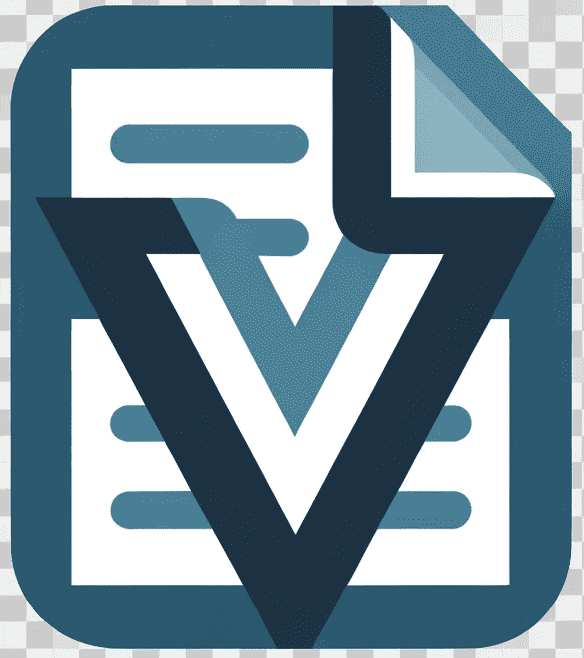



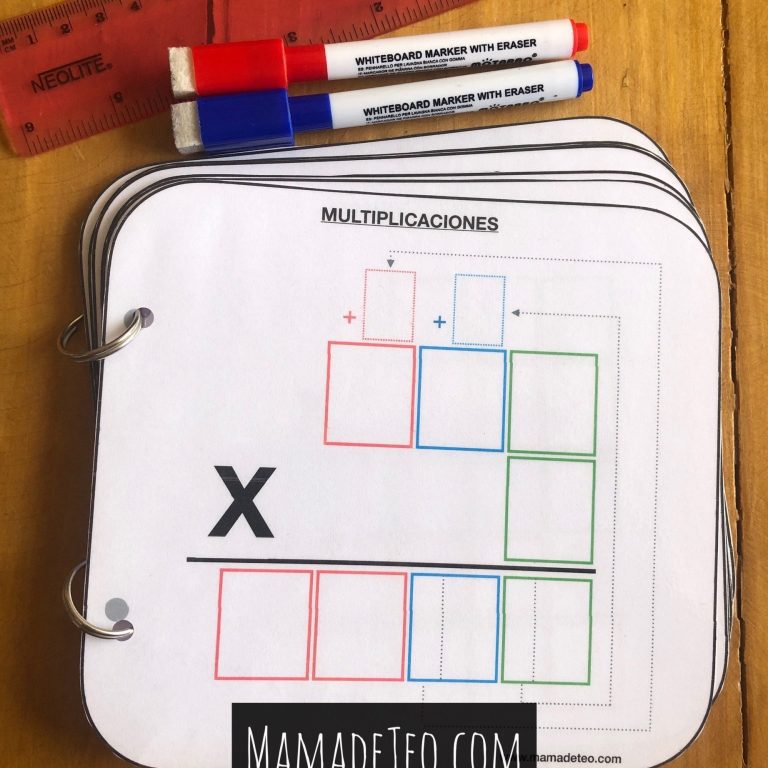
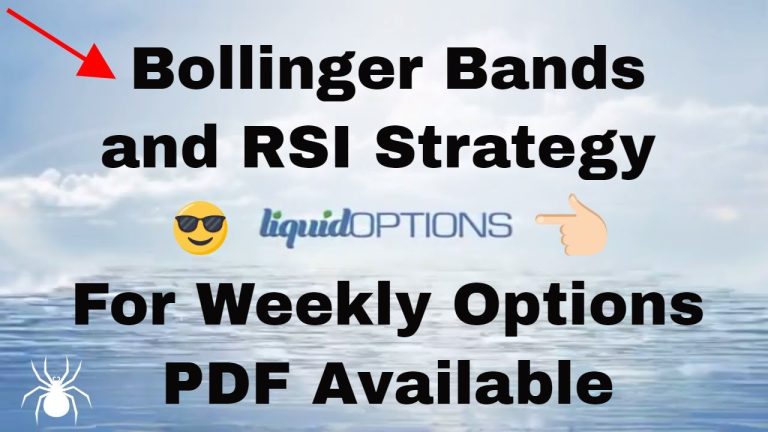
![sistema reticular – [PDF Document]](https://cdn.vdocuments.es/wp-content/uploads/2023/10/apuntes-de-fisica-iii-pdf-document-768x768.webp)
